Microsoft Outlook — мощный почтовый клиент, но если что-то пойдет не так, устранить неполадки может быть сложно. Например, одно из сообщений об ошибке, которое вы можете увидеть в Outlook, — это сообщение «что-то пошло не так». Эта ошибка может быть особенно неприятной, поскольку она не дает мало информации об истинной причине проблемы.
Чтобы решить проблему, вам необходимо определить одну из распространенных причин этой ошибки, например проблемы с подключением или поврежденный профиль пользователя. Используя приведенные ниже действия, вы сможете устранить проблему и исправить ошибку «что-то пошло не так» в Microsoft Outlook.
Что вызывает ошибку «Что-то пошло не так» в Microsoft Outlook
Одной из основных причин ошибки «что-то пошло не так» в Microsoft Outlook является проблема с процессом автообнаружения. Этот процесс отвечает за автоматическую настройку вашего профиля Outlook на основе вашего адреса электронной почты, настроек и данных, таких как общие адресные книги на корпоративном сервере.
Если процесс автообнаружения неисправен, это связано с тем, что Outlook получает неожиданный результат от стороннего веб-сервера при выполнении поиска корневого домена при первой загрузке вашего профиля.
Другая причина этой ошибки может быть связана с самой вашей учетной записью Outlook. Например, во время настройки вашей учетной записи могли возникнуть проблемы или ваше соединение с сервером Microsoft может быть нестабильным. Если вы используете корпоративную учетную запись, вам также следует убедиться, что в вашей учетной записи включен почтовый ящик с доступом к Outlook.
Наконец, недавнее обновление может быть еще одной причиной ошибки «что-то пошло не так» в Outlook. Если это обновление ошибочно и вызывает проблемы с работой Outlook, вы можете столкнуться с этой ошибкой.
Перезапустите Outlook и отключите надстройки
Когда Microsoft Outlook отображает ошибку «что-то пошло не так», вам следует начать с нескольких распространенных шагов по устранению неполадок.
Если перезапуск Outlook не решает проблему, закройте все открытые программы и перезагрузите компьютер. Когда компьютер снова загрузится, откройте Outlook и проверьте, исчезла ли ошибка.
Если ошибка не исчезнет, попробуйте открытие Outlook в безопасном режиме. Это обеспечит временное отключение проблемных надстроек. Для этого нажмите клавиши Windows + R, чтобы открыть окно Выполнить(или щелкните правой кнопкой мыши кнопку «Пуск» и нажмите Настройки). В разделе Выполнитьвведите outlook.exe /safeи нажмите Enter..
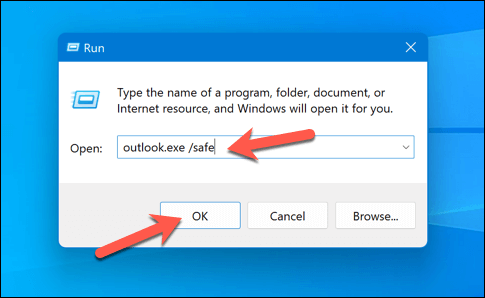
Если Outlook работает правильно в безопасном режиме, скорее всего, проблема вызвана надстройкой. Затем вы можете удалить его из своей установки, чтобы восстановить функциональность. Чтобы удалить надстройки из Outlook, выполните следующие действия.
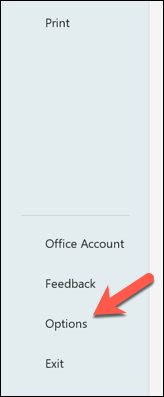
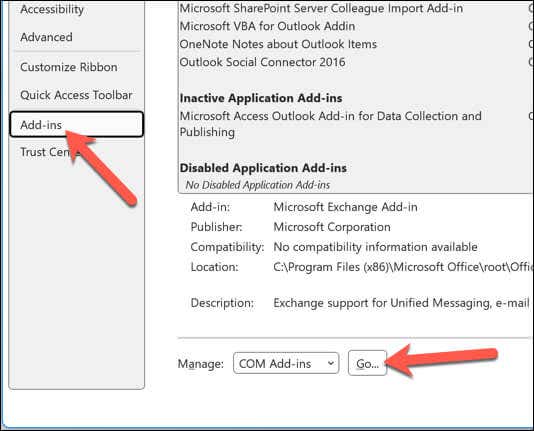
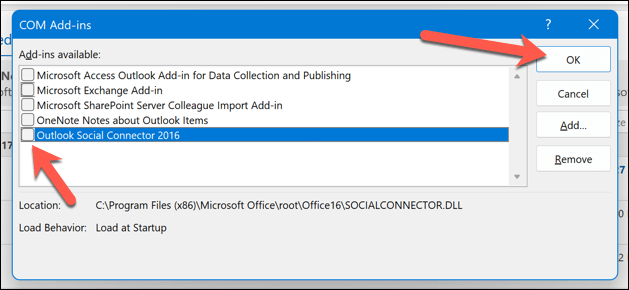
Удалите и повторно добавьте свою учетную запись Outlook
Если вы столкнулись с ошибкой «что-то пошло не так» в Microsoft Outlook, один из способов ее исправить — удалить и повторно добавить свою учетную запись Outlook. Вы можете сделать это, выполнив следующие действия.
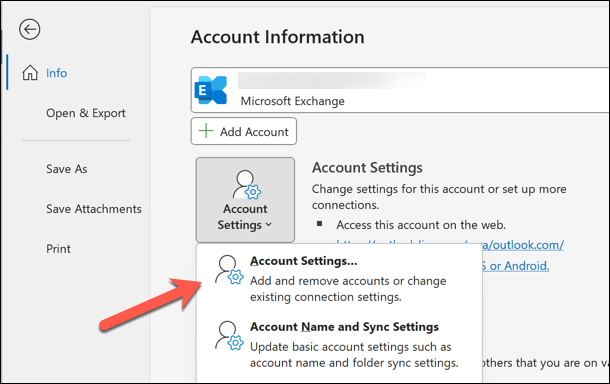
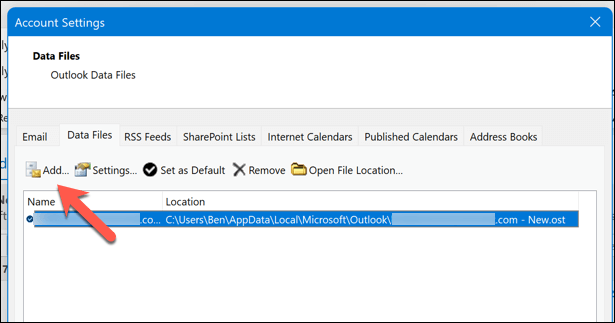
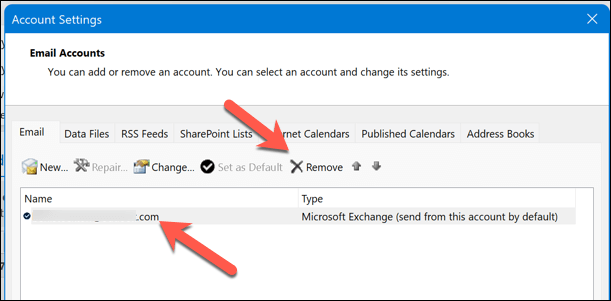 <старый старт="4">
<старый старт="4">
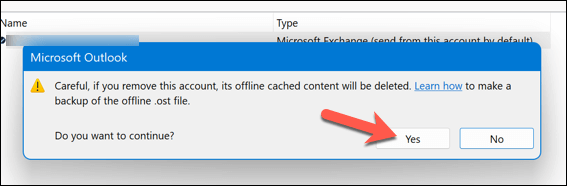
После удаления вашей учетной записи повторно добавьте ее в Outlook, выполнив следующие действия:
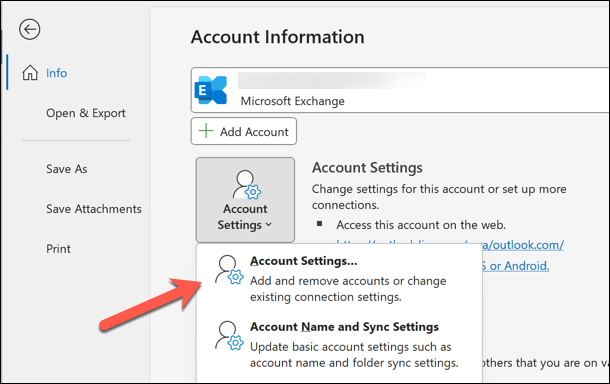
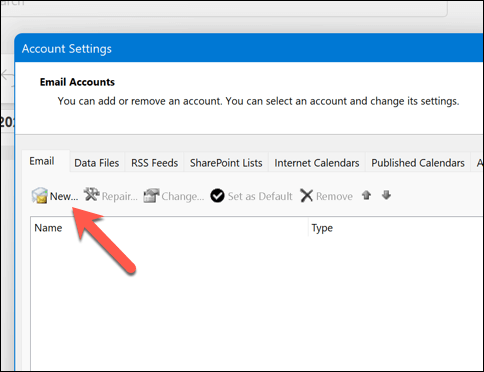
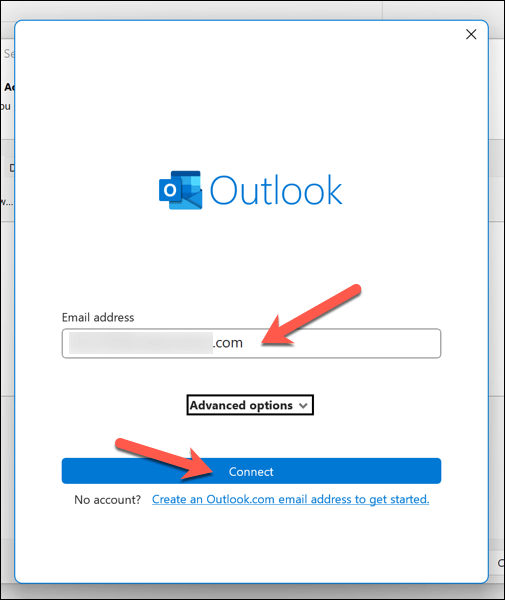
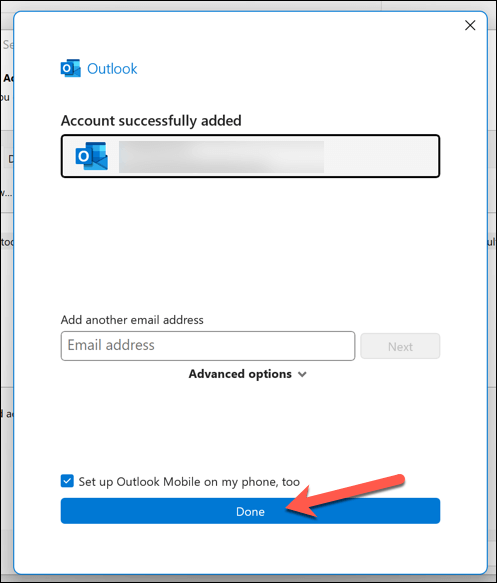
После повторного добавления учетной записи Outlook проверьте, устранена ли ошибка «что-то пошло не так».
Изменить реестр Windows
Иногда ошибки Outlook можно устранить, изменив файл Реестр Windows. Если причиной проблемы является процесс автообнаружения, вы можете изменить реестр, чтобы обойти проблему.
Прежде чем начать, помните, что изменения в реестре могут быть рискованными, поэтому перед продолжением создайте резервную копию реестра. Затем выполните следующие действия.
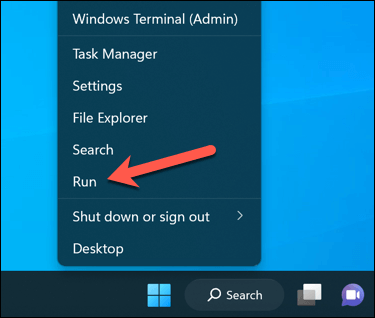
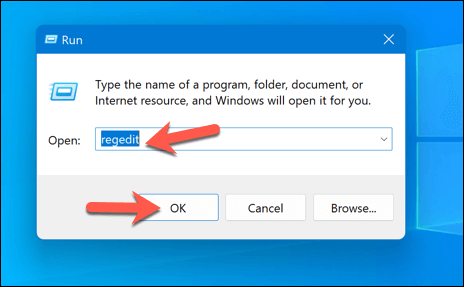
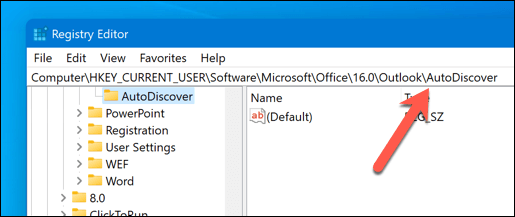
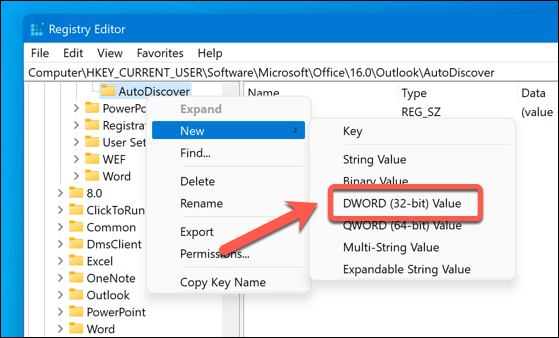
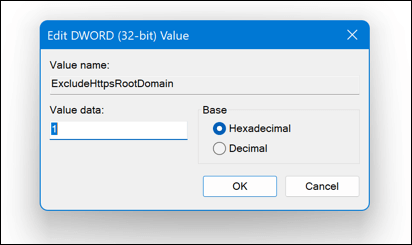
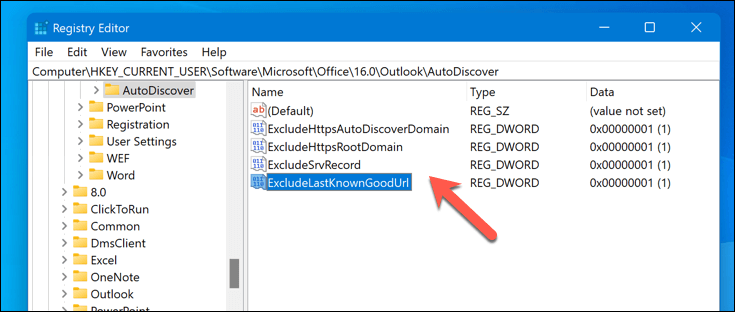
После внесения изменений в реестр перезагрузите компьютер и запустите Microsoft Outlook, чтобы проверить, устранена ли ошибка «что-то пошло не так».
Восстановить или переустановить Outlook
У вас могут возникнуть проблемы с установкой Outlook. В этом случае вы не сможете запустить Outlook, что приведет к ошибке «что-то пошло не так».
Восстановить Outlook
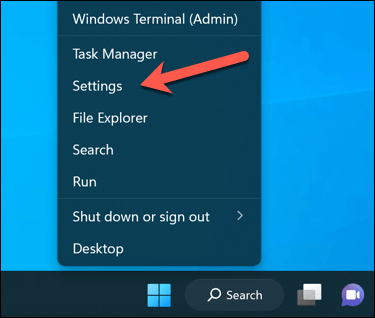
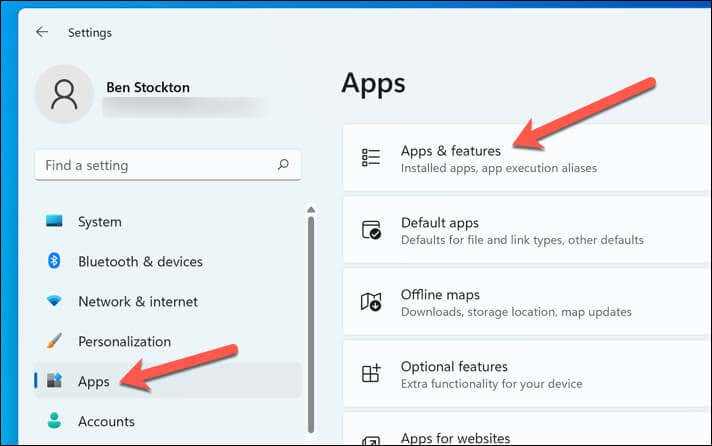 <ол старт="3">
<ол старт="3">
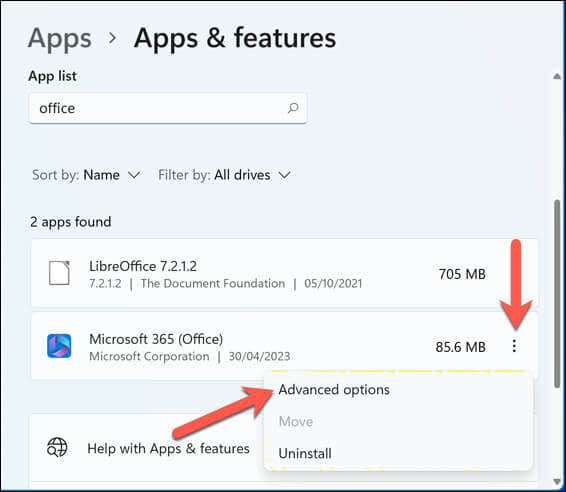
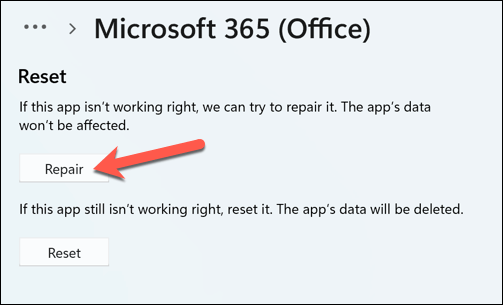 <старый старт="6">
<старый старт="6">
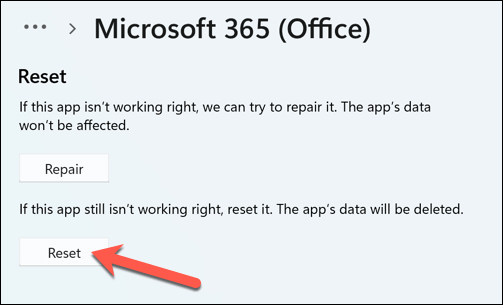
Переустановить Outlook
Если восстановление не помогло решить проблему, рассмотрите возможность удаления и переустановки Office, в который входит Outlook.
После выполнения этих действий запустите Outlook и проверьте, устранена ли ошибка. Помните, что эти шаги направлены на восстановление и переустановку, но могут существовать дополнительные решения, если проблема не исчезнет.
Решение проблем с Microsoft Outlook
Выполняя эти действия, у вас появится хороший шанс исправить ошибку «что-то пошло не так» в Microsoft Outlook. Если вы используете корпоративную учетную запись, вы также можете устранить проблему вместе с системными администраторами, чтобы убедиться, что ваш почтовый ящик Outlook включен для вашей учетной записи.
Ошибка «что-то пошло не так» может указывать на более широкие проблемы Outlook. Например, если Outlook не открывается, возможно, вам придется переустановить установку Office.
Решили переключиться на другого провайдера электронной почты? Вы можете закройте свою учетную запись Outlook или полностью удалить его.
.